شما در ویندوز میتوانید با روش های مختلف رزولوشن را به دلخواه خود تغییر دهید و صفحه را با همان اندازه ای تنظیم کنید که میخواهید. 💻 در این مطلب از کلاسیک وب به آموزش ۶ روش تغییر و تنظیم رزولوشن در ویندوز ۱۰ میپردازیم.
نحوه تنظیم اندازه صفحه مانیتور در ویندوز ۱۰
?How to Change the Screen Resolution in Windows 10
پیش از این در کلاسیک وب به آموزش ۸ روش تغییر اندازه صفحه و رزولوشن در ویندوز ۱۱ پرداختیم. به غیر از ویندوز ۱۱ شما در ویندوز ۱۰ نیز میتوانید رزولوشن صفحه خود را تغییر دهید. روش های متنوعی برای تغییر رزولوشن در ویندوز ۱۰ وجود دارد. در ادامه این روش ها را بررسی میکنیم.
نحوه تنظیم رزولوشن در ویندوز ۱۰ از طریق تنظمیات
برای بالا بردن رزولوشن در ویندوز ۱۰ روی صفحه دسکتاپ راست کلیک کنید. از منو باز شده Display settings را انتخاب کنید.
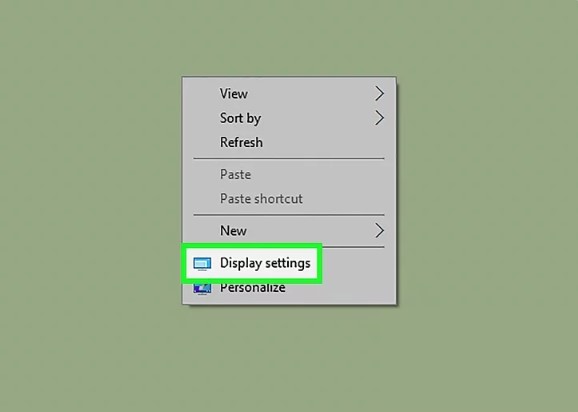
همچنین میتوانید از طریق منو Start وارد Settings شوید. سپس روی System کلیک کنید.

در صفحه بعد Advanced display settings را انتخاب کنید.
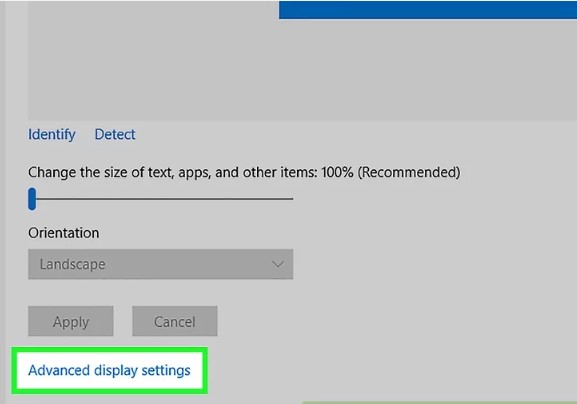
اکنون روی منو کشویی Resolution کلیک کنید و رزولوشن مورد نظر خود را انتخاب کنید. بعد از انتخاب رزولوشن مورد نظر روی Apply و بعد Keep changes کلیک کنید.

تنظیم دستی رزولوشن در ویندوز ۱۰ برای چند نمایشگر
اگر از چند نمایشگر استفاده میکنید میتوانید به صورت جدا گانه رزولوشن هرکدام را تغییر دهید. برای این کار میتوانید از طریق روش بالا وارد صفحه System شوید. در صورتی که چند نمایشگر داشته باشید در این صفحه در بخش Display تعداد مانیتور های شما را نشان میدهد. مانیتور مورد نظر را انتخاب کنید و رزولوشن آن را از طریق منو کشویی Resolution تغییر دهید.
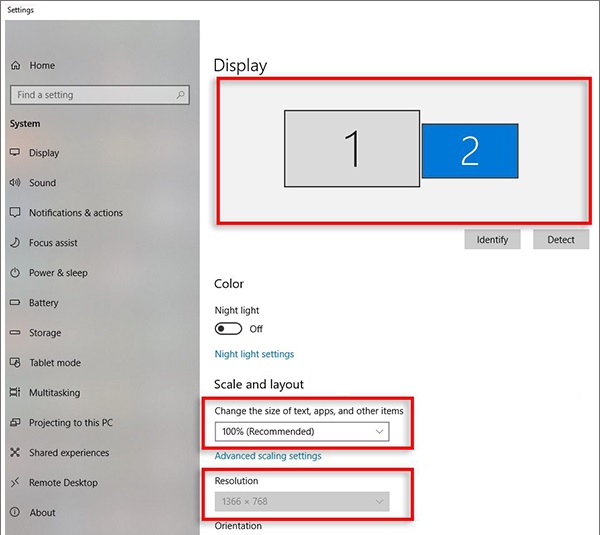
افزایش رزولوشن در ویندوز ۱۰ و ایجاد رزولوشن سفارشی با کارت گرافیک اینتل
در صورتی که از کارت گرافیک اینتل استفاده میکنید میتوانید رزولوشن سفارشی برای خود ایجاد کنید. ویندوز ۱۰ اندازه هایی را به طور پیشفرض برای رزولوشن قرار داده است. گاهی ممکن است اندازه مانیتور شما به طور غیر استاندارد بزرگتر باشد. در این صورت میتوانید در صورتی که از کارت گرافیک اینتل استفاده میکنید رزولوشن مخصوص به خود را بسازید. برای بالا بردن رزولوشن در ویندوز ۱۰ به صورت عادی روی دسکتاپ راست کلیک کنید و Intel Graphics Settings را انتخاب کنید.

در تب General Settings روی منو کشویی Resolution میتوانید کلیک کنید و رزولوشن مد نظر را انتخاب کنید.

برای سفارشی کردن رزولوشن به تب Custom Displays بروید. یک صفحه اخطار برای شما باز میشود. در صورتی که مطمئن هستید روی Yes کلیک کنید.

در صفحه بعد اطلاعات رزولوشن مد نظر را وارد کرده و روی Add کلیک کنید. حالا میتوانید از رزولوشنی که ساخته شده استفاده کنید.
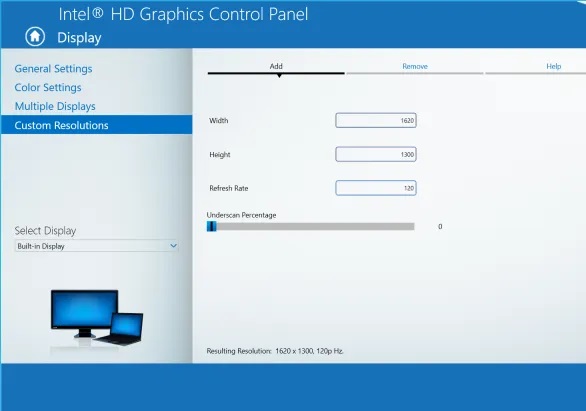
تنظیم اندازه صفحه مانیتور در ویندوز ۱۰ با کارت گرافیک انویدیا
در صورتی که از کارت گرافیک اینتل استفاده نمیکنید و کارت گرافیک شما انویدیا است باز هم میتوانید از آن برای تنظیم اندازه صفحه مانیتور در ویندوز ۱۰ استفاده کنید. برای این کار روی دسکتاپ راست کلیک کنید و این بار NVIDIA Control Panel را انتخاب کنید.

از منو سمت چپ Change resolution را انتخاب کنید. در بالا سمت راست صفحه نمایشگر خود را انتخاب و در پایین صفحه روی Customize کلیک کنید.

در کادر باز شده تیک Enable resolutions not exposed by the display را بزنید و OK را انتخاب کنید. لیست رزولوشن ها را مجددا بررسی کنید. در صورتی که در لیست رزولوشن ها، رزولوشن مد نظر را مشاهده نمیکنید مجددا Customize را انتخاب کنید. این بار در کادر باز شده Create Custom Resolution را انتخاب کنید.
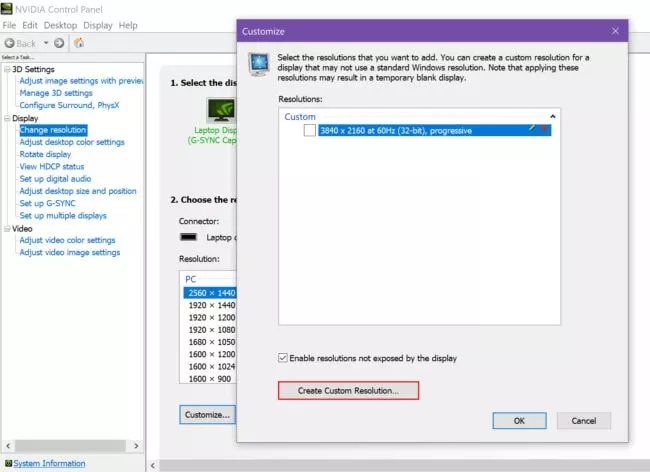
در صفحه بعدی اطلات رزولوشن مورد نظر را در بخش های Horizontal pixels، Vertical lines، Refresh rate و… وارد کنید. بعد از وارد کردن اطلاعات برای اینکه ببینید رزولوشن به خوبی کار میکند یا خیر روی Test کلیک کنید.
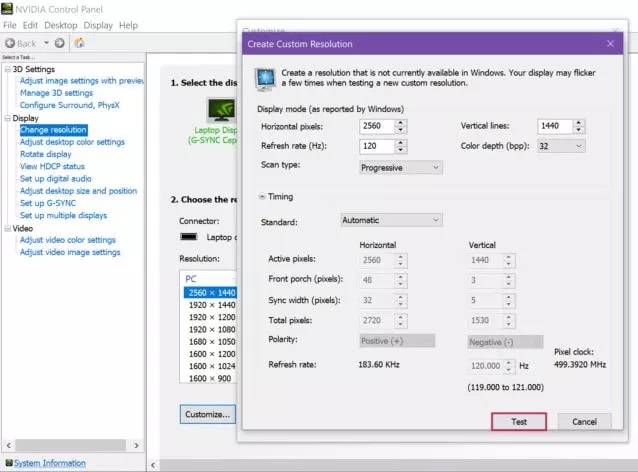
اکنون صفحه برای شما چند لحظه سیاه میشود و بعد رزولوشن را به صورت تست به شما نشان میدهد و در صورت موفقیت پیامی به شما نشان میدهد. برای استفاده از رزولوشن روی Yes کلیک کنید. سپس در صفحه اصلی کنترل پنل انویدیا ابتدا رزولوشن ساخته شده را از منو کشویی Resolution انتخاب کنید و بعد روی Apply کلیک کنید تا در ویندوز اعمال شود.
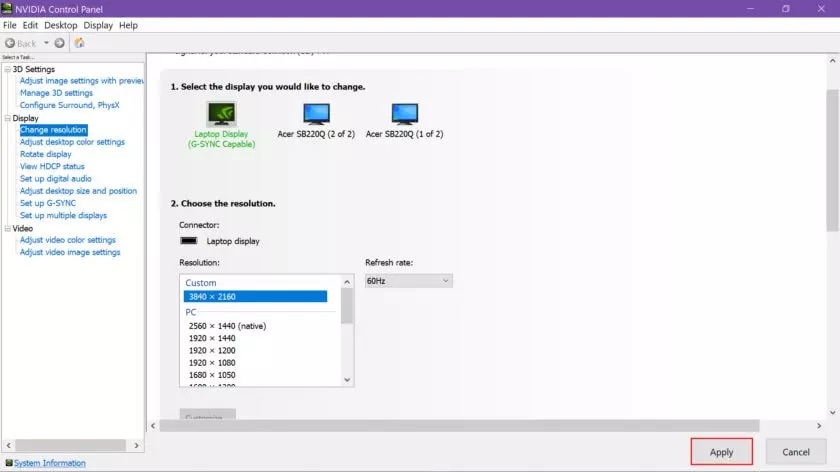
دسترسی به تنظیمات رزولوشن در ویندوز ۱۰ با Command Prompt
در ابزار Command Prompt امکان تغییر رزولوشن وجود ندارد، اما با این حال شما میتوانید از ابزاری به نام QRes استفاده کنید تا بتوانید رزولوشن را از طریق Command Prompt تغییر دهید. برای استفاده از این ابزار ابتدا فایل زیپ آن را دانلود کنید. بعد از اتمام دانلود روی فایل زیپ راست کلیک کنید و Extract All را انتخاب کنید. فایل را در مسیر C:WindowsSystem32 استخراج کنید.
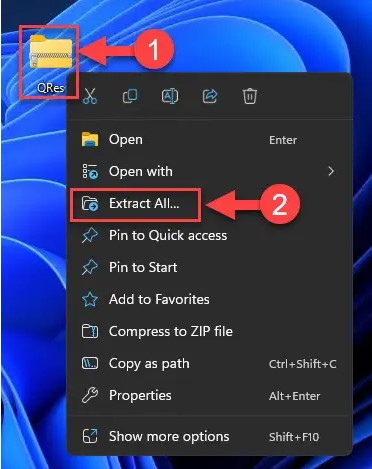
بعد از آن در قسمت جست جو ویندوز Command Prompt را تایپ کنید و در قسمت نتیجه آن روی Run as administrator کلیک کنید.

حالا دستور qres.exe /x /y را وارد کنید. به عنوان مثال برای تغییر رزولوشن به ۱۲۸۰ * ۱۰۲۴ میتوانید از دستور qres.exe /x 1280 /y 1024 استفاده کنید.

تنظیم اندازه صفحه مانیتور در ویندوز ۱۰ با استفاده از HotKey Resolution Changer
HotKey Resolution Changer یک برنامه ساده است که به شما برای تغییر اندازه صفحه ویندوز ۱۰ کمک میکند. برای استفاده از این برنامه ابتدا آن را دانلود کنید. بعد از دانلود مانند فایل QRes آن را از فایل زیپ خارج کنید. برنامه HRC را باز کنید. در کادر باز شده روی OK کلیک کنید. سپس از پایین صفحه روی آیکن HRC کلیک کنید.
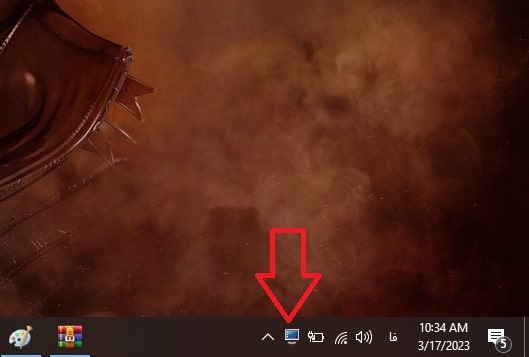
در بخش Number of hotkeys پایین صفحه تعداد کلید های میانبر خود را انتخاب کنید. در بالای صفحه روی Change کلیک کنید و کلید های میانبر خود را انتخاب کنید. بعد از انتخاب کلید های مدنظر روی Set کلیک کنید. سپس رزولوشن مورد نظر را انتخاب کنید. بعد از ذخیره تغییرات با فشردن کلید های میانبر به صورت خودکار رزولوشن تغییر میکند.
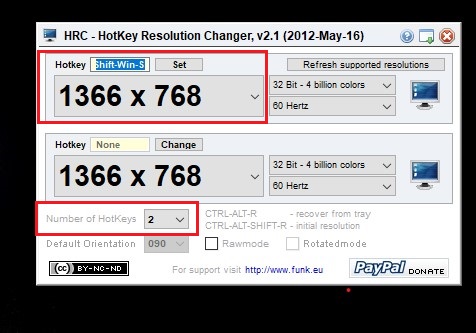
نحوه تغییر Refresh rates در ویندوز ۱۰
برای تغییر Refresh rates در ویندوز ۱۰ وارد صفحه System ویندوز شوید. صفحه را به سمت پایین بکشید و روی Advanced display settings کلیک کنید.
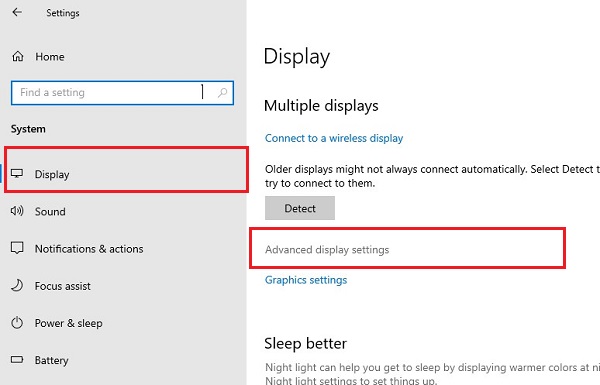
سپس در صفحه Choose display وارد بخش Display adapter properties for Display شوید.
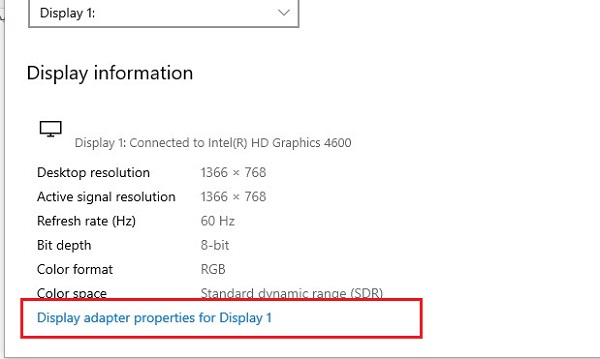
در کادری که برای شما باز میشود روی List All Modes کلیک کنید.
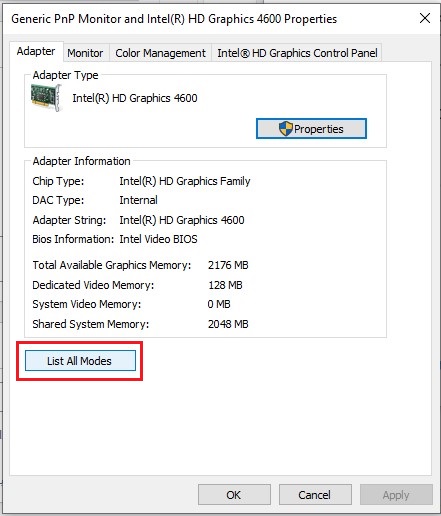
اکنون از کادر جدید میتوانید Refresh rates را تغییر دهید. بعد از اعمال تغییرات مورد نظر Apply و Keep changes را انتخاب کنید.

در صورتی که وضوح تصویر ویندوز ۱۰ شما مشکل دارد میتوانید برای رفع مشکل خود مطلب آموزش ۸ روش رفع مشکل وضوح تصویر در ویندوز ۱۰ را مطالعه کنید.
نظرات و پیشنهادات شما؟
در مطلب امروز راجع به نحوه بزرگ شدن صفحه دسکتاپ در ویندوز ۱۰ صحبت کردیم. آیا شما توانستید از روش های بالا برای بالا بردن کیفیت مانیتور در ویندوز ۱۰ استفاده کنید؟ شما میتوانید نظرات، پیشنهادات و تجربیات خود را در زمینه رفع مشکل تنظیم نبودن اندازه صفحه دسکتاپ با صفحه مانیتور ویندوز ۱۰ در بخش دیدگاه با ما به اشتراک بگذارید.

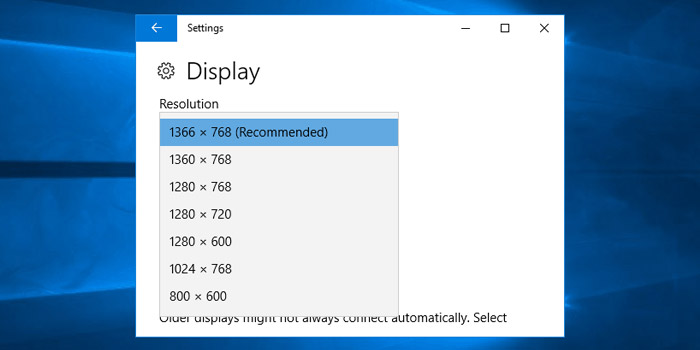
آخرین دیدگاه ها
تا کنون دیدگاهی ثبت نشده است.